Aktywacja subskrypcji
Ważne – Jeśli wtyczka ma wersję darmową, także należy ją zainstalować.
Subskrypcje umożliwiają aktywację wtyczek po ich instalacji oraz możliwość automatycznej aktualizacji bezpośrednio z panelu WordPressa. Nasz nowy system licencji nie wymaga już aktywacji unikalnych kluczy API. Zamiast tego konieczne jest zarejestrowanie domeny sklepu w panelu moje konto. Poniżej przedstawiamy opis całego procesu od momentu zakończenia zakupów.
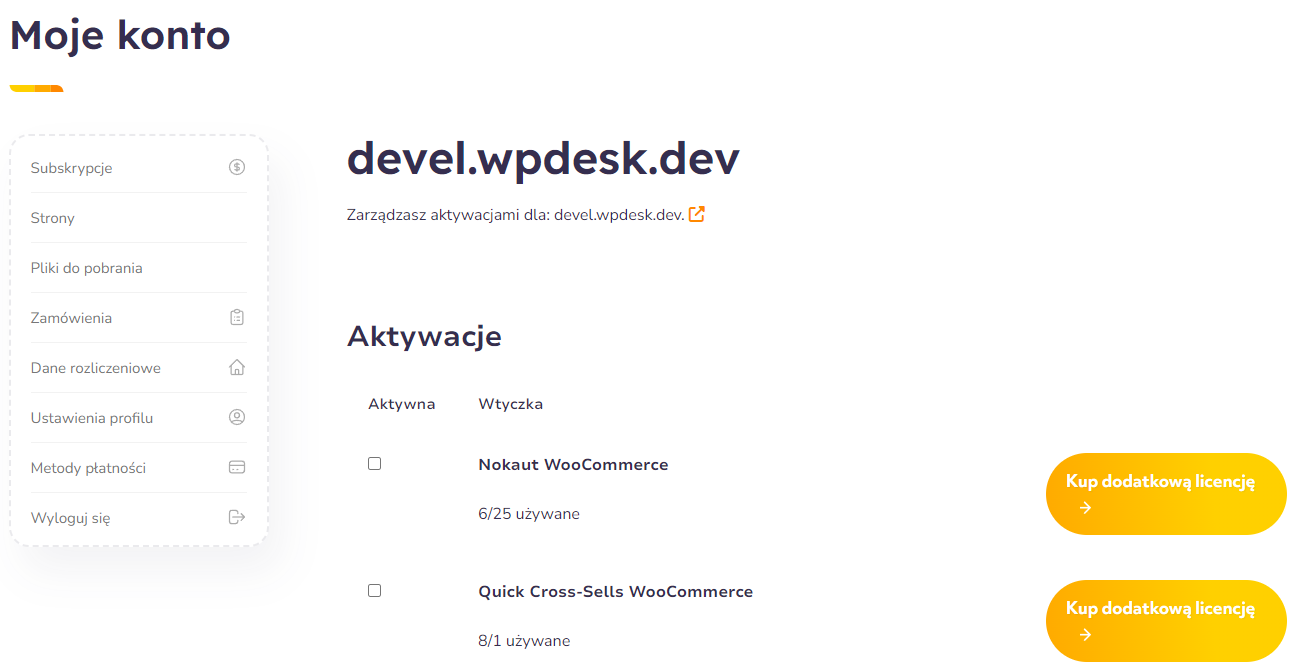
1. Zaloguj się i przejdź do strony Moje konto.
2. Przejdź do zakładki strony i dodaj adres swojego sklepu internetowego. Gdy to zrobisz, możesz zarządzać swoją wtyczką.
3. Przejdź do przycisku zarządzania i zaznacz checkbox przy wtyczce, którą chcesz zainstalować w swoim sklepie. Wtyczka zostanie aktywowana i możesz zacząć z niej korzystać.
4. Pobierz plik .zip z wtyczką, którą chcesz zainstalować.
5. Zainstaluj wtyczkę przez swój panel WordPress i następnie ją włącz.
6. Wtyczka jest gotowa do konfiguracji i użycia.
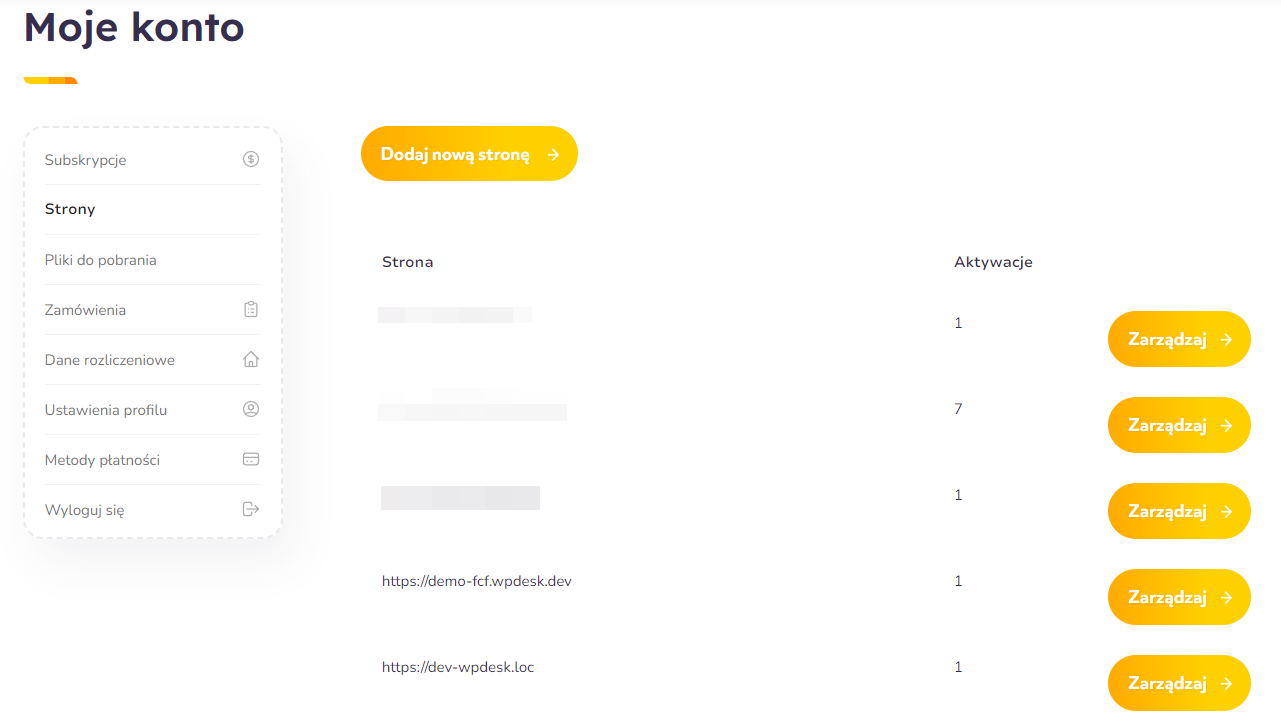
WordPress Multisite
Poradnik jak aktywować wtyczkę na Multisite znajdziesz tutaj.
Najczęściej zadawane pytania
Odpowiedzi na najczęściej zadawane pytania znajdziesz w naszym FAQ.